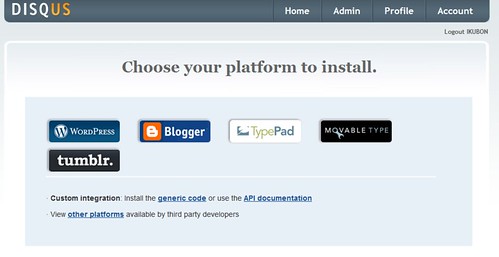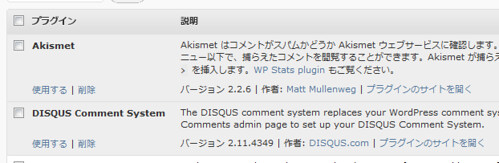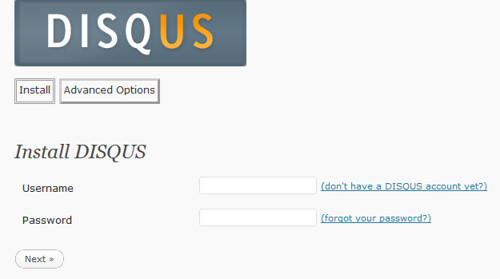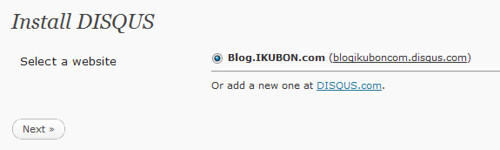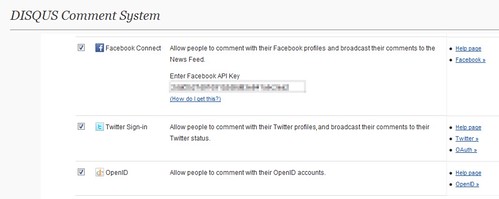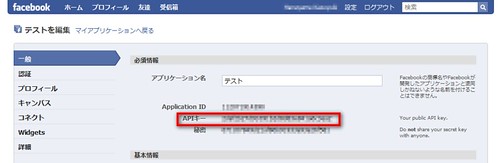WordPressのブログにコメントをする際、メールアドレスの入力が必須となっており、個人情報を入力してもらうのが気になっていました。何かの拍子にどこからか洩れてしまうのも嫌だし、コメントして頂く方もメールアドレスを知られたくないという方もいらっしゃると思います。という理由で、TwittterやOpenIDなどのアカウントを持っておればコメントすることが可能となるDISQUSを導入することとしました。
WordPressに慣れていないので、DISQUSの設置に苦労するのではないかと思っていましたが、プラグインをインストールして、少々設定するだけで完了です。ロリポブログやMovable Typなどいくつかのブログシステムを経験してきましたが、こんなに簡単に設置できるとは思いませんでした。すごすぎるプラグイン。みながWordPressを推す理由がようやく分かりました。
インストールの方法
インストールするブログシステムを選びます。今回はWordPress。ダウンロードしたファイルを解凍してできたフォルダ全てをWordPressのプラグインフォルダ(/wp-content/plugins)へアップロード。
アップロード後、プラグインを「使用する」をクリックして稼働させます。
DISQUSのユーザー名とパスワードを登録
DISQUSに登録したブログを選択すればインストールは完了
WordPressの設定メニューより認証するシステムにチェックマークを入れます。今回はFacebook、Twitter、OpenIDの全部盛りで。
Facebookの設定だけが面倒で、Facebook API Keyを入力しないといけません。Facebook API Keyはこちらから適当なアプリケーションを作成し、こちらで表示されるAPIキーを入力。
Disqus の最大のメリットは私よりも、むしろコメントを書いてくださる読者にあります。このブログの記事部分は基本的に私が自由に書いているものですが、時として最も有用なコンテンツはコメントからやってきます。Disqus はコメントを書いてくれる人の評価をもっと高めて、コメントすることへのインセンティブを高めてくれるサービスとして注目が高まっています。
Freindfeedなどの他のサービスとも連携していますので、デフォルトのWordPressのコメントシステムにコメントして頂くよりも価値あるものになるのではないかと思います。